ارتباط با برنامهها
احراز هویت کاربران
کاربران
پشتیبانی زبانهای مختلف
انتقال اطلاعات پرسشنامه ها
طراحی پرسشنامه
ارتباط با برنامهها
وب هوک
با فعال کردن وب هوک میتوانید بلافاصله پس از ثبت هر پاسخنامه، یک پیام خودکار شامل دادههای دلخواه را به یک آدرس وب (URL) ارسال کنید. این پیام به صورت یک درخواست http ارسال خواهد شد.
تنظیمات مربوط به وب هوک
برای آمادهسازی پیام خود لازم است تا تنظیمات زیر را انجام دهید:
- روش ارسال (متد): متناسب با ساختار دیگر سامانهها، ممکن است نیاز باشد تا درخواست ارسال اطلاعات متد مشخصی داشته باشد. شما میتوانید با استفاده از یکی از روشهای زیر پیام خود را ارسال کنید:
- GET
- Post
- PUT
- Patch
- DELETE
- COPY
- HEAD
- OPTIONS
- PURGE
- آدرس وب سرویس: آدرس URL وب سرویسی را که می خواهید پیام شما به آن ارسال گردد.
- محل قرار گیری پیام: متن پیام میتواند در هدر (header) یا بدنه (body) درخواست http ارسال گردد.
- محتوای پیام.: هر پیام میتواند شامل تعدادی کلید (key) باشد. بدیهی است که به ازای هر کلید لازم است، یک مقدار (value) هم مشخص کنید. این مقادیر (value) ها میتواند علاوه بر مقادیر ثابت، پاسخ سوالات نیز باشد. کافیست شناسه سوال مورد نظر را به صورت {{شناسه}} وارد نمایید.
با مشخص کردن موارد فوق، سامانه ePoll پس از ثبت پاسخنامه، یک پیام با محتوایی که تعیین کردهاید، به آدرس مشخص شده ارسال خواهد کرد.
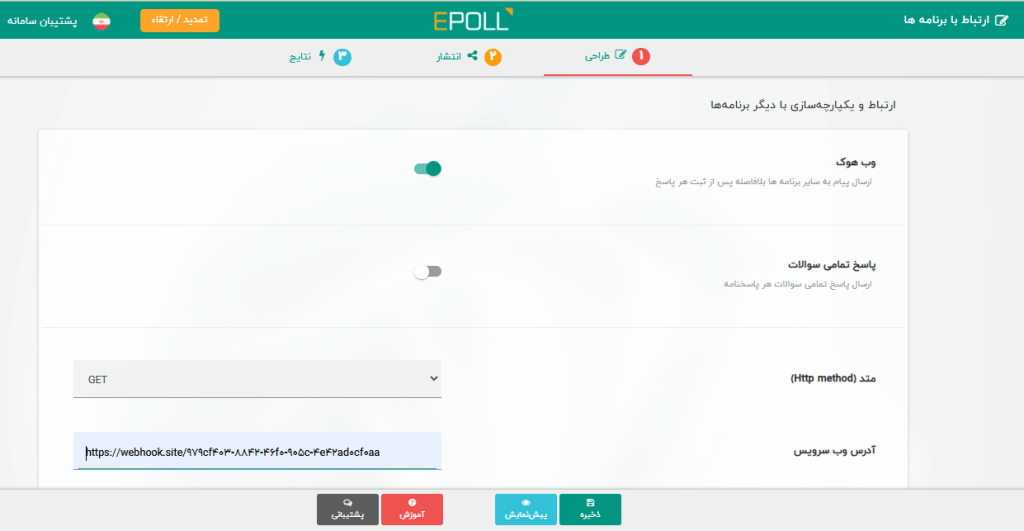
ارسال پاسخ سوالات پرسشنامه
به دو صورت میتوانید اطلاعات پاسخ های پرسشنامه را به وب سرویس (سامانه) دیگر ارسال کنید.
- ارسال پاسخ تمامی سوالات یک پرسشنامه: برای اینکه پاسخ تمامی سوالات پرسشنامه به وب سرویس یا سامانه مورد نظر ارسال شود کافیست تا گزینه پاسخ تمامی سوالات را فعال نمایید.
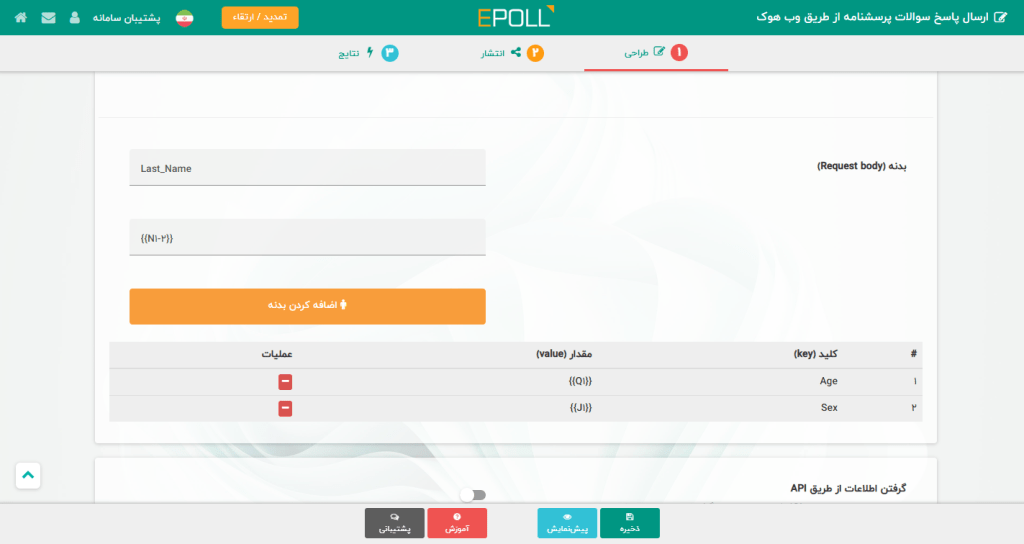
- ارسال پاسخ برخی از سوالات مشخص پرسشنامه: برای اینکه پاسخ برخی سوالات پرسشنامه به وب سرویس یا سامانه مورد نظر ارسال شود لازم است مقادیر (value) پاسخ سوالاتی را که می خواهید برای شما ارسال شود را مشخص نمایید. هر کدام از این مقادیر، باید تحت عنوان یک نام متغیر یا key مشخص شود.
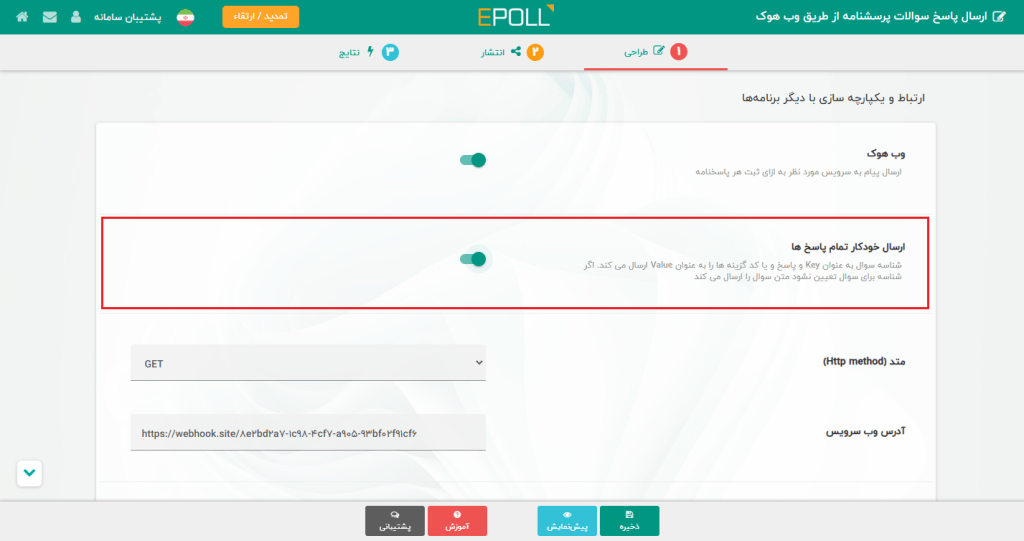
پشتیبانی در پلنها:
این قابلیت در پلنهای حرفهای و تحقیقاتی پشتیبانی میشود.
گرفتن اطلاعات از طریق API
میتوان اطلاعات را از API یک سرویس خارجی گرفت و در اطلاعات پرسشنامه جای داد.
پشتیبانی در پلنها:
این قابلیت در پلن تحقیقاتی پشتیبانی میشود.
ارسال اطلاعات پاسخنامهها به google sheet
تمامی اطلاعات پاسخنامهها بلافاصله در گوگل شیت ثبت و به روز میشوند.
بلافاصله پس از فعال کردن قابلیت “ارتباط با گوگل شیت”، صفحهای از گوگل ظاهر میشود که از شما میخواهد تا دسترسی ایجاد فایل گوگل شیت را به ایپُل بدهید. در صورتی که با اکانت گوگل لاگین باشید، اکانت شما در یک لیست قابل مشاهده است و میتوانید به راحتی با انتخاب کردن آن، اکانت گوگل خود را به پرسشنامههای ایپُل متصل کنید. در صورتی که با اکانت گوگل لاگین نباشید، لازم است تا از طریق نام کاربری و رمز عبور خود وارد شوید.
در صورتی که اطلاعات ورود را صحیح وارد نمایید، پیغام سبز رنگی با متن “ارتباط شما با گوگل با موفقیت انجام شد” را دریافت می کنید.
مشاهده پاسخنامه ها در گوگل شیت
اکنون کافی است تا وارد پنل گوگل شیت شده و فایل شیت اطلاعات پاسخنامهها را به لحظه مشاهده نماید. برای ورودبه پنل گوگل شیت میتوانید از لینک گوگل شیت استفاده کنید.
تمامی گزارشات پاسخنامههای پرسشنامههای ایپُل در فولدری به اسم “ePoll-Report” ذخیره میشود. نام تمامی فایلهای شیت ذخیره شده توسط ایپُل در این فولدر به صورت “ePollFormID_{form id}” خواهد بود. ({form id} برای هر فایل شناسه پرسشنامه شما میباشد)
همگام سازی اطلاعات با گوگل شیت
اگر پرسشنامه از قبل پاسخ دارد، برای نمایش این پاسخها در گوگل شیت لازم است بر روی همگام سازی اطلاعات کلیک کنید.
پشتیبانی در پلنها:
این قابلیت در پلنهای حرفهای و تحقیقاتی پشتیبانی میشود.
گوگل آنالیتکس
با اضافه کردن کد گوگل آنالیتیکس به پرسشنامه، رفتار و نحوه تعامل کاربران را هنگام پاسخگویی به پرسشنامه رصد کنید.
این سرویس رایگان گوگل این امکان را به شما میدهد که آمار و اطلاعات کاربرانی که پرسشنامه شما را مشاهده میکنند در پنل گوگل آنالیتکس مشاهده نمایید.
پشتیبانی در پلنها:
این قابلیت در پلنهای حرفهای و تحقیقاتی پشتیبانی میشود.
گوگل تگ منیجر
با اضافه کردن اسکریپت های مختلف به پرسشنامه از طریق گوگل تگ منیجر، ویژگی و یا قابلیت های مورد نظر خود را به پرسشنامه اضافه کنید و با مشتریان خود تعامل کرده و اطلاعات بیشتری از رفتار آنها را دریافت نمایید
از طریق ابزار رایگان تگ منحیر، میتوانید اسکرپپ مورد نطر خود را که پس از باز شدن پرسشنامه انتطار دارید در دیوایس کاربر اجرا شود، در گوگل تگ منجیر اضافه کنید و تگ را در قسمت مربوطه قرار دهید. پس از بازشدن پرسشنامه، اسکریپت مورد نظر اجرا میشود.
پشتیبانی در پلنها:
این قابلیت در پلنهای حرفهای و تحقیقاتی پشتیبانی میشود.
کد جاوا اسکریپت
چنانچه اسکریپت خاصی در نظر دارید و میخواهید پس از باز شدن پرسشنامه این اسکریپت در دیوایس کاربر اجرا شود، میتوان در این قسمت اسکریپت مورد نظر را اضافه کنید.
برخی از سرویسها برای اضافه شدن به صفحات وبی، اسکریپتی را در اختیار شما قرار میدهند. برای مثال اسکریپت چت آنلاین را در قسمت مربوطه قرار میدهیم. با باز شدن پرسشنامه، چت آنلاین در پرسشنامه نمایش داده میشود.
چنانچه برای پرسشنامه خود نیاز به ویژگی و یا قابلیت خاصی دارید، می توانید کد جاوا اسکریپت مربوطه را به پرسشنامه خود اضافه کنید
پشتیبانی در پلنها:
این قابلیت در پلنهای حرفهای و تحقیقاتی پشتیبانی میشود.